请问:电脑如何设置路由器接入互联网?
答:在电脑的浏览器中,打开路由器的设置页面,然后按照页面中的提示一步步完成路由器的上网设置。下面将介绍详细的设置步骤。

重要提示:
(1)对于已经设置/使用的路由器,需要先恢复出厂设置,然后按照以下方法设置互联网。您可以阅读以下文章,了解如何恢复出厂设置。
如何恢复无线路由器的出厂设置?
(2)对于新手用户,请注意,在用电脑设置路由器时,不需要电脑在线,所以要牢记这一点。
 路由器
路由器
设置步骤:
1。首先,按照以下方法连接您的路由器、计算机和光猫(家庭宽带网线)。
从光猫连接的网线(家庭宽带网线)连接到路由器的WAN口;如下图所示,将计算机网线连接到路由器上的任何局域网端口。
 路由器的正确连接模式2。用电脑设置路由器时,建议将电脑的IP地址设置为:自动获取(动态IP),如下图所示。您可以根据下面文章中的方法检查和设置您的计算机的IP地址。
路由器的正确连接模式2。用电脑设置路由器时,建议将电脑的IP地址设置为:自动获取(动态IP),如下图所示。您可以根据下面文章中的方法检查和设置您的计算机的IP地址。
如何设置电脑自动获取ip地址?
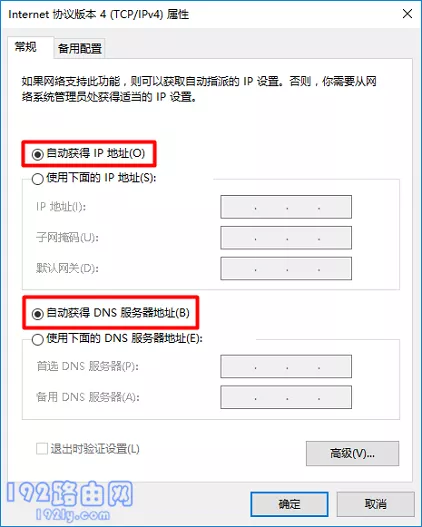 计算机的IP地址被自动设置为:。3.检查路由器底部铭牌中路由器的设置网址。如下图所示,红格用来演示的路由器设置在tplogin.cn。
计算机的IP地址被自动设置为:。3.检查路由器底部铭牌中路由器的设置网址。如下图所示,红格用来演示的路由器设置在tplogin.cn。

提示:
路由器铭牌中管理页面、管理地址、登录地址、登录地址、路由器地址等选项后面的信息就是这台路由器的设置网站。请注意检查确认。
4.在电脑的浏览器中,输入上一步勾选的设置URL,打开路由器的设置页面,然后根据页面上的提示进行相关设置,如下图所示。
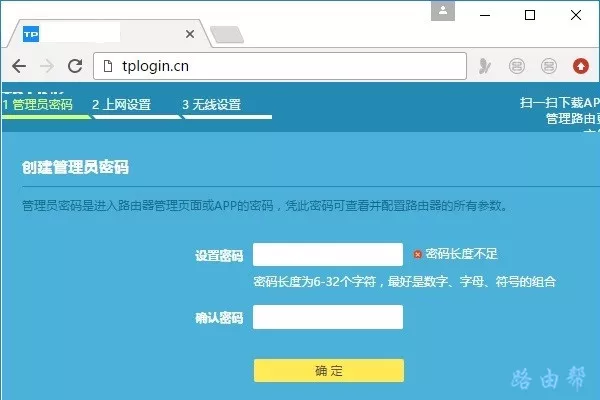 打开路由器的设置页面时可能会遇到的问题:
打开路由器的设置页面时可能会遇到的问题:
在浏览器中输入设置URL后,无法打开路由器的设置页面。当你遇到这个问题时,请阅读下面的文章,看看相应的解决方案。
路由器无法登录怎么办?
5.路由器将自动检测宽带互联网接入模式,并等待几秒钟。请根据检测结果设置相应的上网参数。
(1)如果检测到上网方式为:宽带拨号(PPPoE拨号、ADSL拨号)->:需要在页面填写运营商提供的宽带账号和宽带密码,如下图所示。
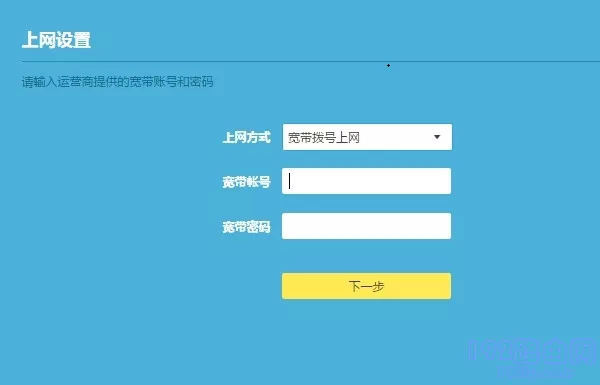 设置互联网接入参数提示:
设置互联网接入参数提示:
宽带账号和宽带密码由运营商在宽带服务启动时提供给您。如果不记得,可以拨打运营商客服电话,联系人工客服查询或重置。
(2)如果系统检测到互联网接入方式:自动获取IP地址(动态IP、DHCP互联网接入)->:页面无需任何操作,只需点击“下一步”,如下图所示。
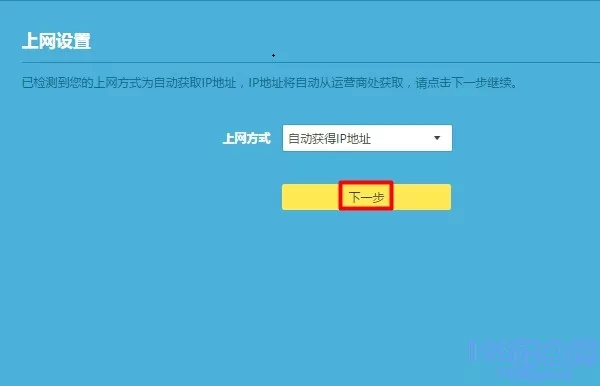 设置互联网接入参数(3)。如果检测到互联网接入方式:固定IP(静态IP)->:在页面上,需要填写运营商提供的IP地址、子网掩码、默认网关、首选DNS服务器和备用DNS服务器。
设置互联网接入参数(3)。如果检测到互联网接入方式:固定IP(静态IP)->:在页面上,需要填写运营商提供的IP地址、子网掩码、默认网关、首选DNS服务器和备用DNS服务器。
 设置互联网接入参数6。根据页面提示,设置tplink路由器的无线名称和密码,如下图所示。
设置互联网接入参数6。根据页面提示,设置tplink路由器的无线名称和密码,如下图所示。
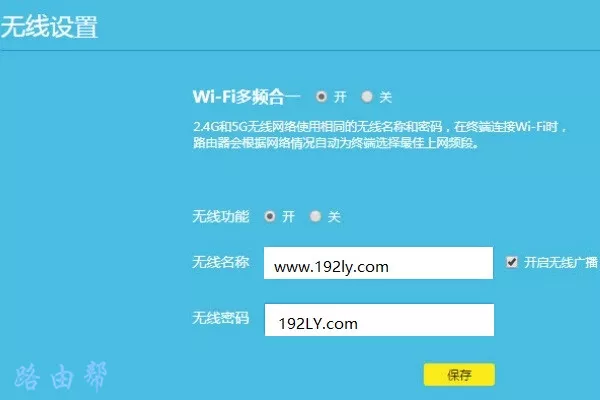 设置互联网接入参数提示:
设置互联网接入参数提示:
无线密码,即wifi密码,最好由大写字母、小写字母、数字和符号组合设置,密码长度大于8位。这样,无线网络的安全性最高,可以避免被别人蹭到。
7.根据页面上的提示,完成路由器的设置。
附加说明:
如果设置好路由器后电脑或手机无法连接路由器,在这种情况下,建议您仔细阅读下面的文章,查看相应的解决方案。
设置路由器后无法连接互联网怎么办?
原创文章,作者:路由器问题,如若转载,请注明出处:https://www.224m.com/166461.html

